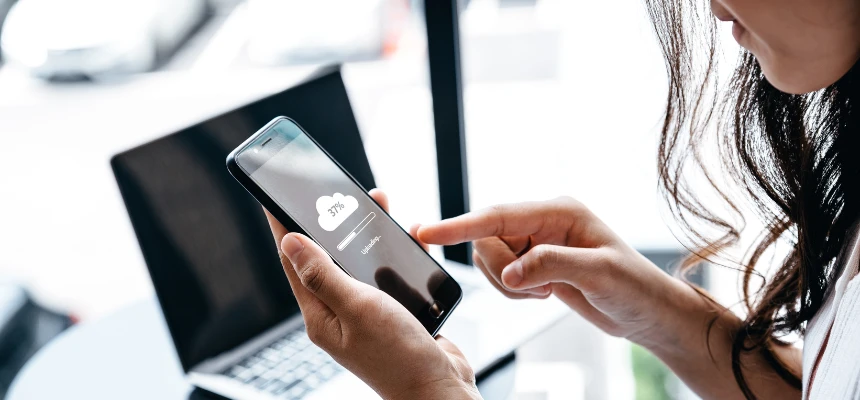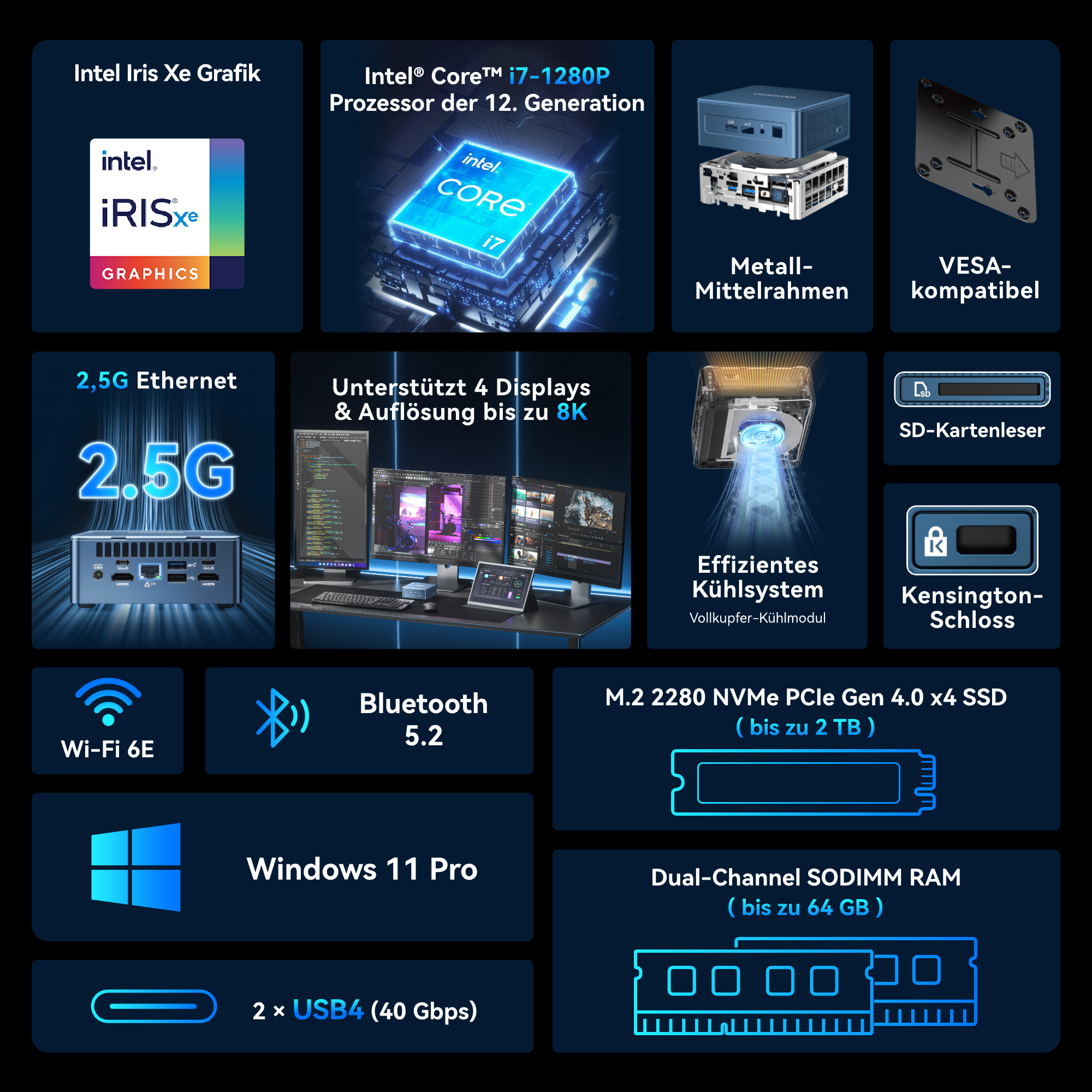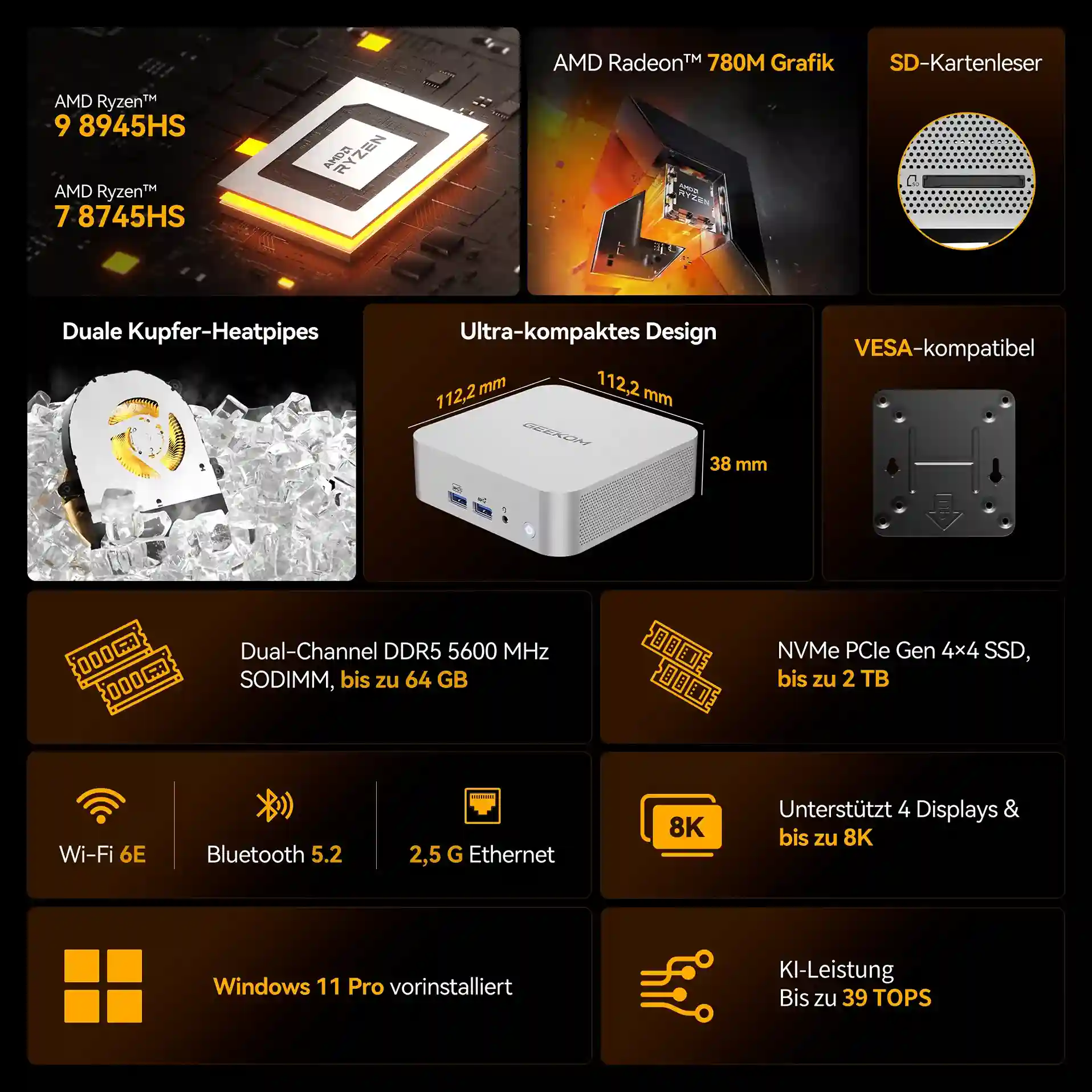Mit den meisten modernen Hardware-Lösungen ist die Übertragung von Fotos zwischen zwei Geräten sehr leicht und zeitsparend möglich. Die folgenden drei Ideen stellen die schnellsten und einfachsten Methoden dar, Fotos von Ihrem Handy an Ihren PC zu senden.
So übertragen Sie Fotos vom Handy auf den PC: 3 einfache Lösungen
Möchten Sie Bilder von Ihrem Handy an Ihrem PC übertragen, haben Sie die folgenden drei Möglichkeiten:
- Übertragung per USB-Kabel
- Übertragung per Cloud-Dienst
- Übertragung per E-Mail
Erfahren Sie, wie Sie jede Methoden jeweils auf Android- und Apple-Geräten nutzen können und finden Sie die passende Lösung für Ihr Problem.
Fotos vom Handy auf PC übertragen mit USB-Kabel
Sowohl Android als auch Apple bieten nahtlose Integrationen für Datenübertragungen per USB-Kabel an. Machen Sie ein passendes USB-Kabel (USB 2.0, USB 3.0, USB-C, Lightning) ausfindig, schließen Sie Ihr Handy an und klinken Sie Ihren PC ein. Folgen Sie anschließend diesen vier Schritten, um Ihre Fotos an Ihren PC zu übertragen:
Übertragung per USB-Kabel für Android-Geräte
- Verbinden Sie Ihr Android-Handy mit einem USB-Kabel mit dem PC.
- Wählen Sie auf dem Handy die Option “Datenübertragung” oder “MTP” aus, wenn Sie dazu aufgefordert werden.
- Öffnen Sie den Datei-Explorer auf Ihrem PC und navigieren Sie zu Ihrem Handy, das als externes Laufwerk angezeigt wird.
- Kopieren Sie die gewünschten Fotos auf Ihren PC.
Übertragung per USB-Kabel für iPhones
- Verbinden Sie Ihr iPhone mit einem USB-Kabel mit dem PC.
- Möglicherweise müssen Sie auf Ihrem iPhone die Verbindung vertrauen (“Diesem Computer vertrauen” auswählen).
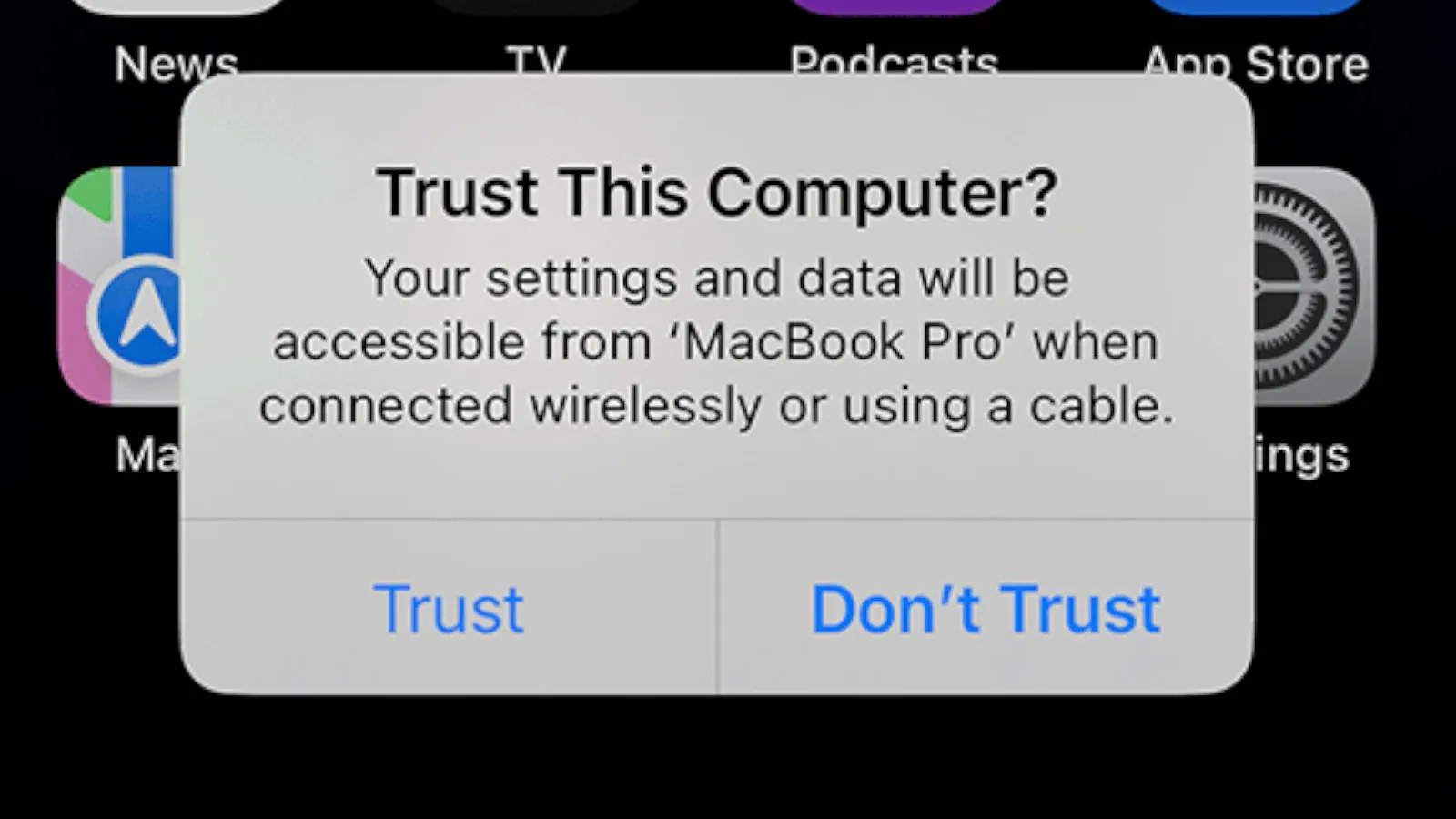
- Öffnen Sie den Datei-Explorer auf Ihrem PC. Ihr iPhone sollte unter “iPhone von XYZ” angezeigt werden.
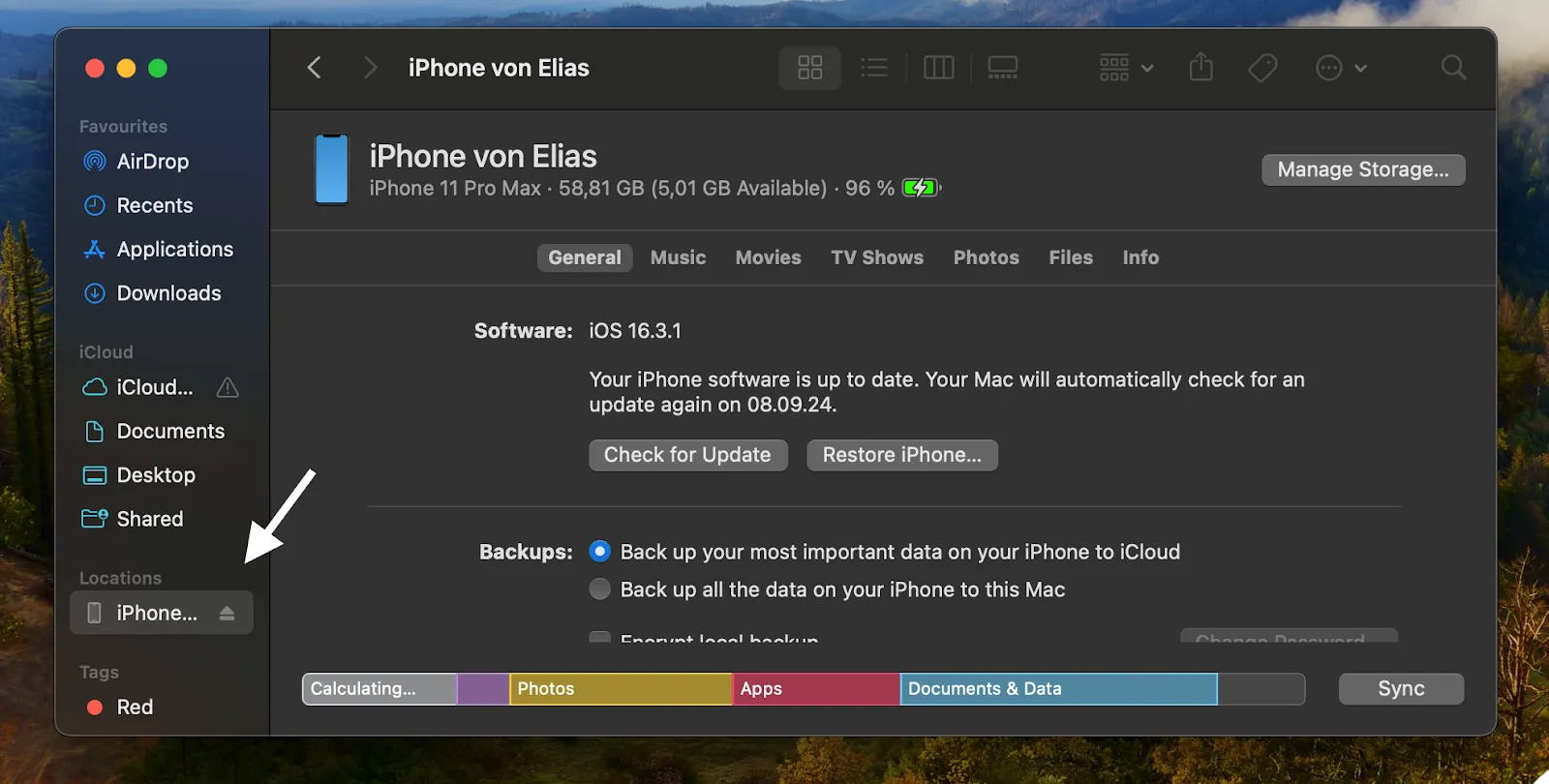
- Navigieren Sie zum Ordner “Photos”, wo Ihre Fotos gespeichert sind, und kopieren Sie die gewünschten Dateien auf Ihren PC.
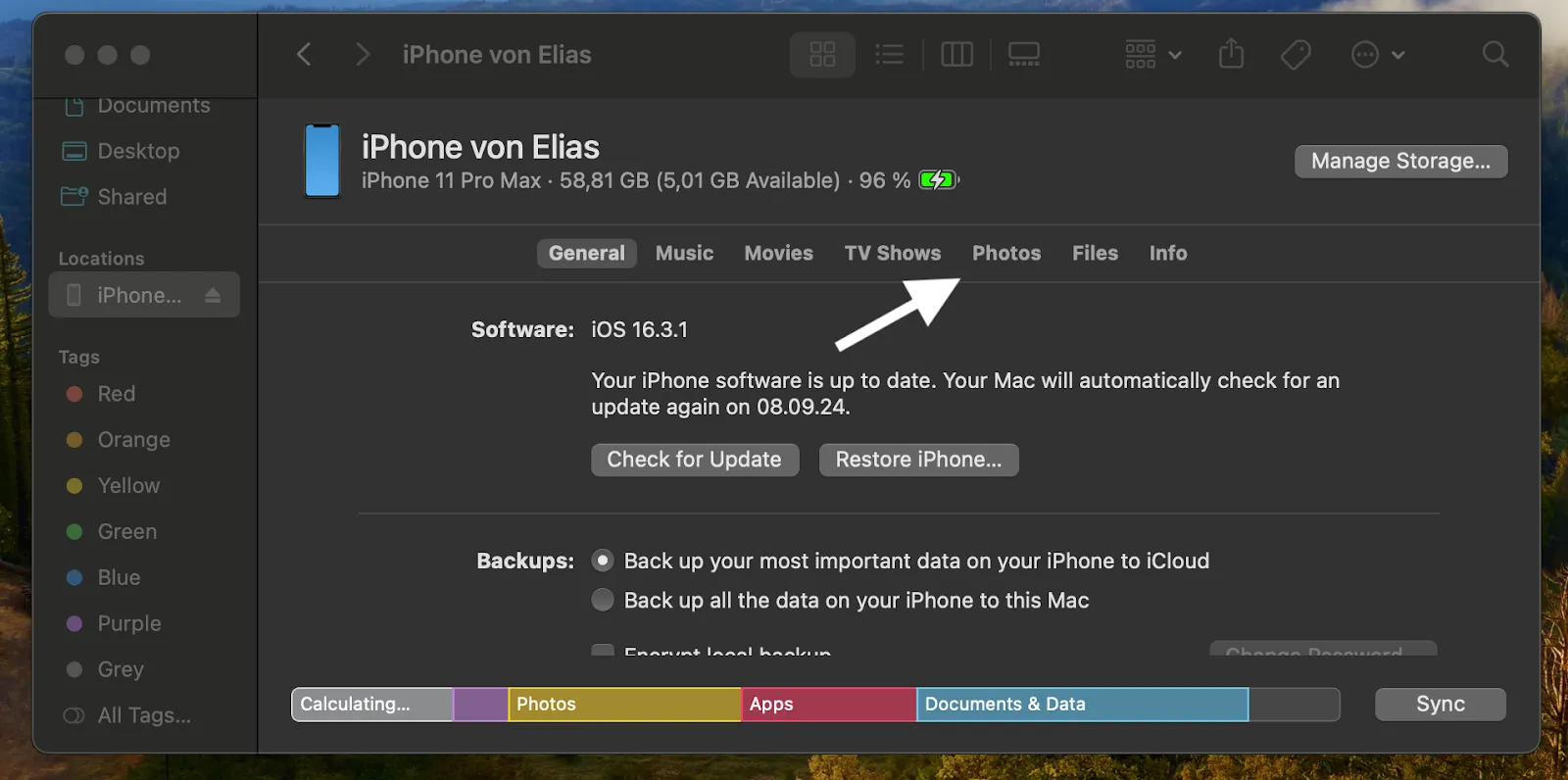
Übertragen Sie Ihre Fotos per Cloud-Dienst
Cloud-Dienste, insbesondere Cloud-Speicher, stellen externe Speicherlösungen dar, auf die Sie von mehreren Geräten aus zugreifen können. Sie bieten eine flexible Möglichkeit, Inhalte wie Fotos, Videos oder Dokumente vom Smartphone auf den PC zu übertragen. Senden Sie Fotos oder andere Inhalte bei einem Cloud-Speicher hoch, können Sie von überall und auf allem, was Sie benötigen, auf diese zugreifen und sie herunterladen. Folgen Sie diesen Schritten, um Ihre Fotos unkompliziert über die Cloud-Schnittstelle vom Smartphone auf den PC zu versenden:
Übertragung per Cloud-Dienst für Android-Geräte
- Richten Sie einen Cloud-Account ein, wenn Sie noch keinen besitzen. Google Drive ist der beliebteste Anbieter für Android.
- Besuchen Sie Google Drive über den Browser oder die App. Wählen Sie die Option “Datei hochladen” und wählen Sie anschließend Ihre Fotos und Videos aus. Bestätigen Sie Ihre Auswahl und warten Sie, bis der Upload abgeschlossen ist.
- Öffnen Sie den Cloud-Dienst anschließend an Ihrem PC und loggen Sie sich in den Account ein, auf den Sie Ihre Fotos hochgeladen haben. Laden Sie sämtliche Fotos herunter, die Sie sich gesendet haben.
- Aktivieren Sie Cloud-Synchronisierungen auf Ihrem Handy, um Fotos automatisch in die Cloud hochzuladen und in der Zukunft noch schneller vom PC auf diese zuzugreifen.
Übertragung per Cloud-Dienst für iPhones
- Richten Sie Ihren iCloud-Account ein, wenn Sie diesen aktuell noch nicht nutzen.
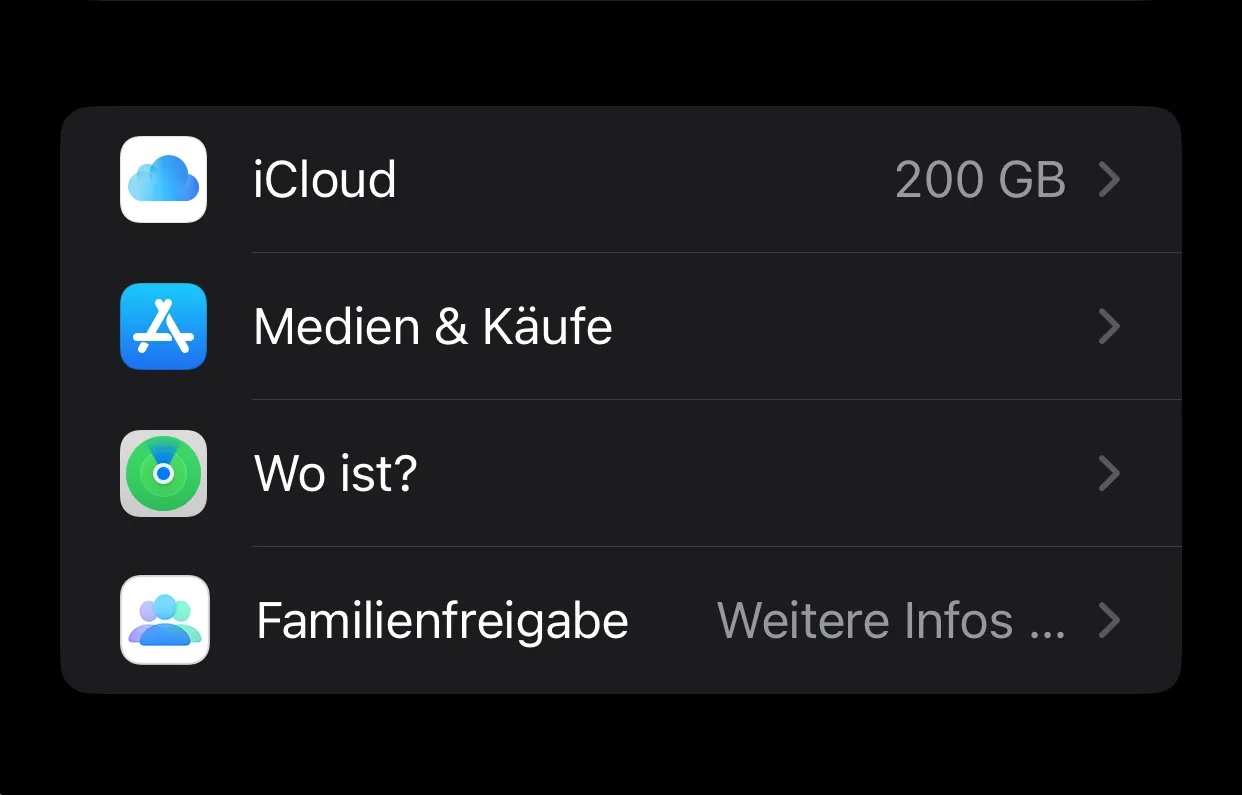
- Öffnen Sie iCloud über Ihren Browser. Erstellen Sie einen neuen Ordner in der Kategorie Fotos und wählen Sie über das “Hochladen”-Symbol die Fotos aus, die Sie an Ihren PC senden möchten.
- Greifen Sie anschließend über Ihren PC auf iCloud zu und laden Sie Ihre Fotos auf Ihren PC herunter.
- Aktivieren Sie an Ihrem Handy über “Apple-ID”, “iCloud” und “Fotos” die Synchronisierung von Fotos mit Ihrer iCloud, um Fotos in der Zukunft noch schneller vom PC auf Ihre Fotos zuzugreifen.
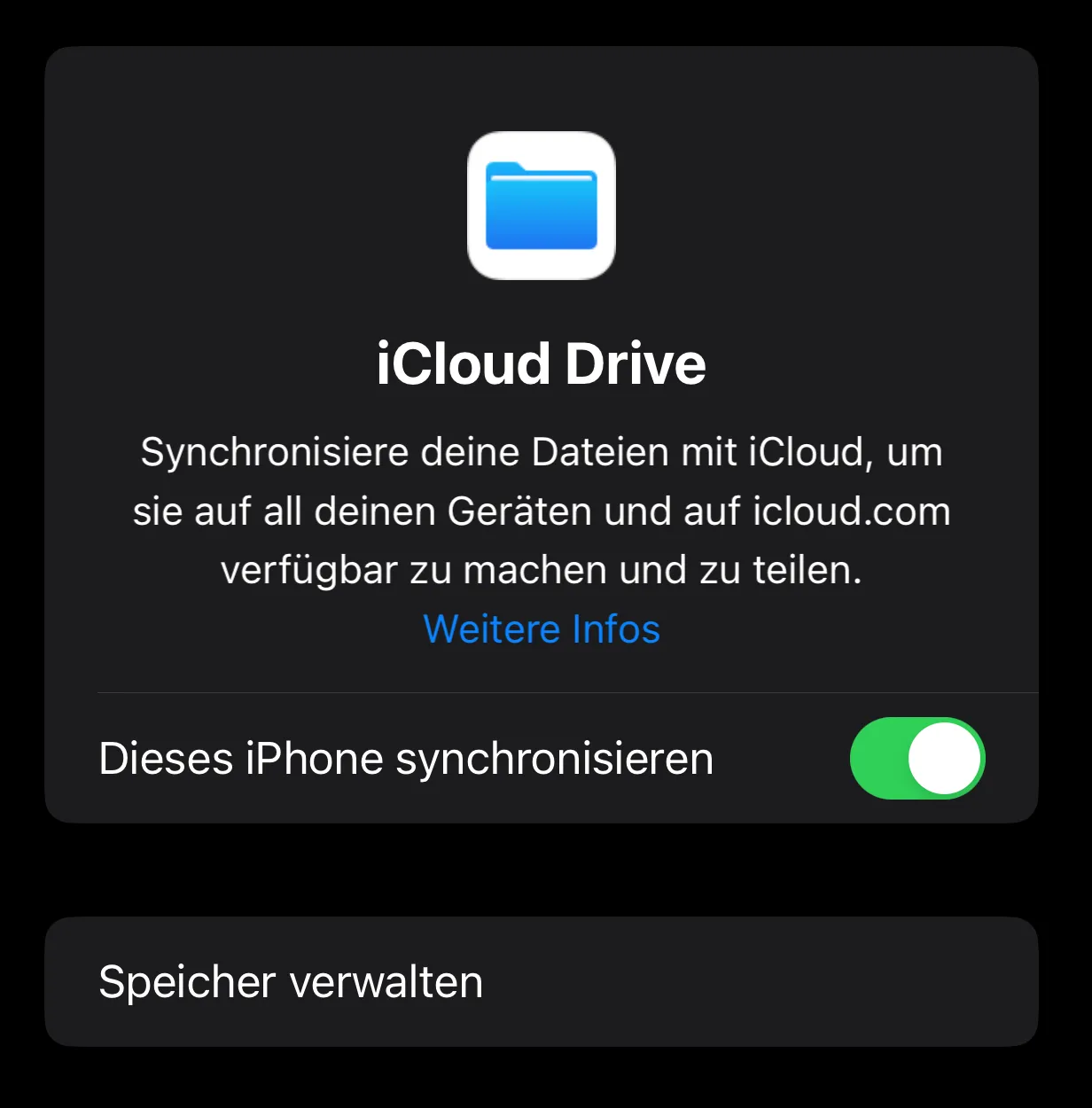
Übertragen Sie Ihre Fotos per E-Mail
Aufgrund von Größenbegrenzungen bei E-Mails bieten sich Foto-Übertragungen per E-Mail nur in begrenztem Maße an. Dennoch sind sie möglich. Folgen Sie diesen vier Schritten, um Ihre Fotos unkompliziert per E-Mail an Ihren PC zu senden:
Übertragung per E-Mail für Android-Geräte
- Öffnen Sie die E-Mail-App Ihrer Wahl, etwa Gmail, auf Ihrem Smartphone.
- Klicken Sie auf den “Schreiben”-Button, um mit dem Verfassen einer neuen E-Mail zu beginnen. Wählen Sie Ihre eigene E-Mail-Adresse als Empfänger.
- Klicken Sie auf das Büroklammer-Symbol und wählen Sie anschließend Fotos aus, um diese Ihrer E-Mail anzuhängen. Beachten Sie Größenlimits für die Versendung von Fotos per E-Mail. Senden Sie die E-Mail ab.
- Loggen Sie sich über Ihren PC in Ihren Gmail-Account ein und öffnen Sie die soeben empfangene E-Mail. Laden Sie sämtliche Fotos auf Ihren PC herunter.
Übertragung per E-Mail für iPhones
- Öffnen Sie die Mail-App auf Ihrem iPhone.
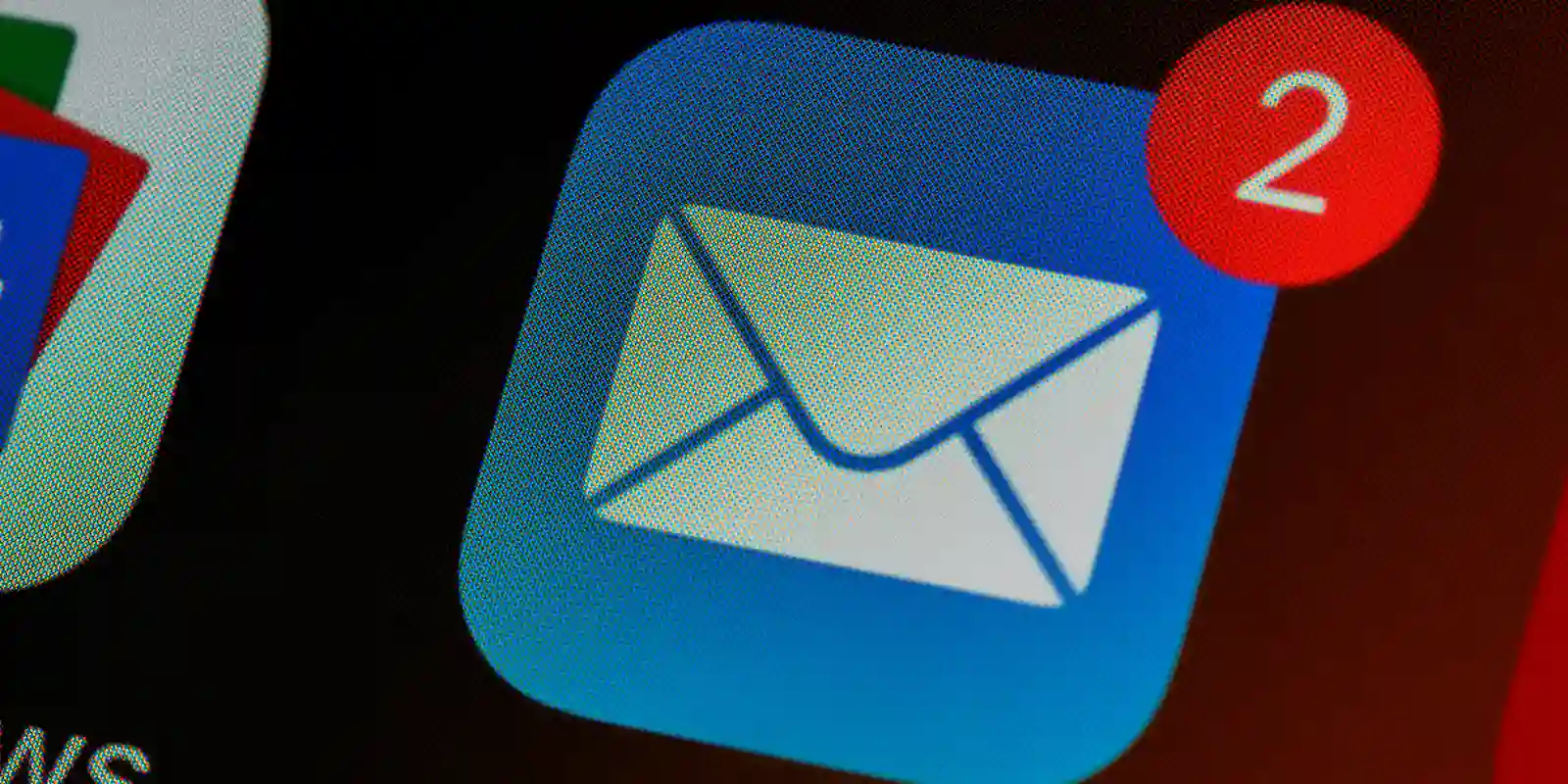
- Klicken Sie auf das Notiz-Symbol am unteren rechten Bildschirmrand, um eine neue E-Mail zu beginnen. Wählen Sie Ihre eigene E-Mail-Adresse als Empfänger.
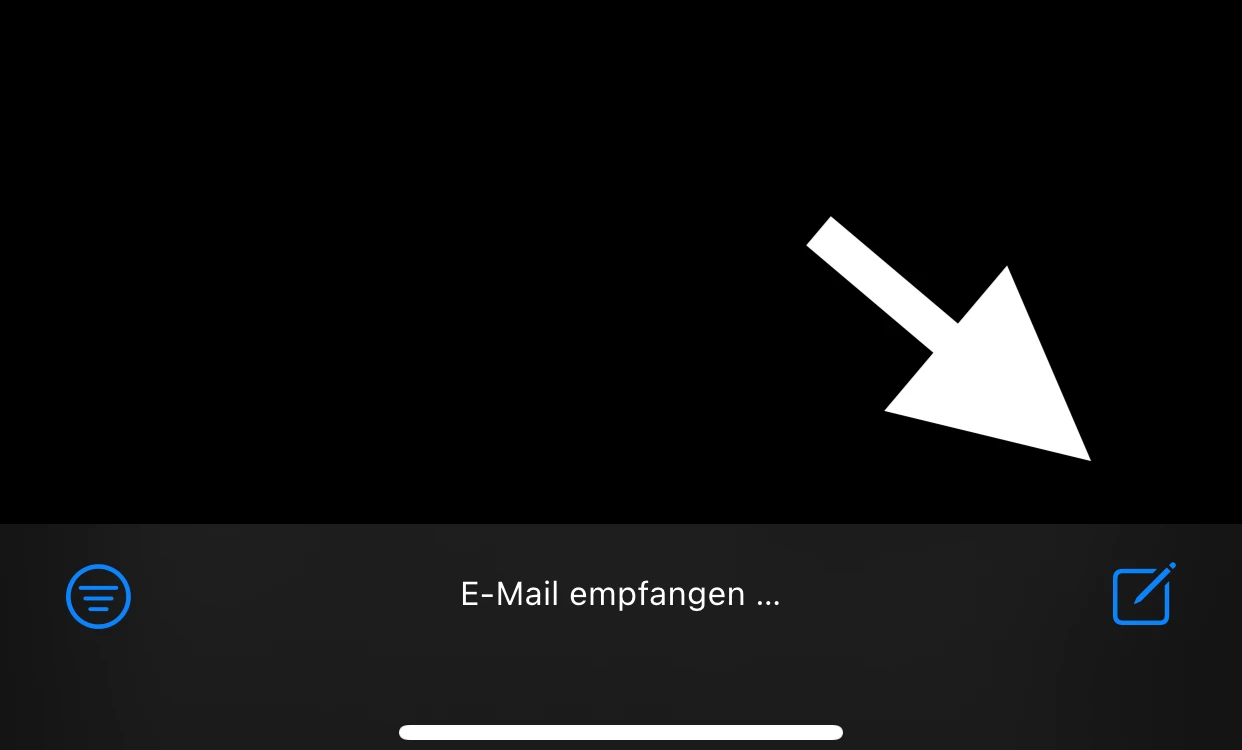
- Klicken Sie auf das Foto-Symbol über der Tastatur und wählen Sie Fotos aus, die Sie per Mail versenden möchten. Beachten Sie, dass Sie nur eine begrenzte Anzahl an Fotos versenden können. Senden Sie Ihre E-Mail ab.
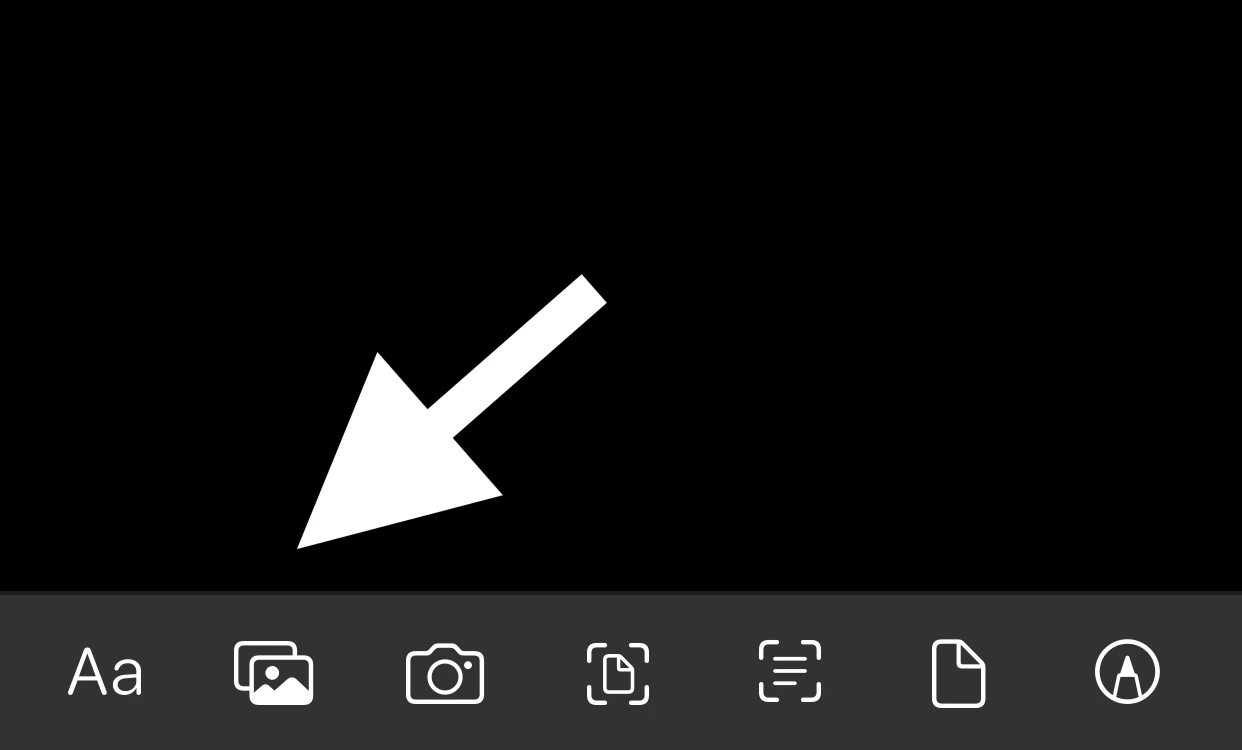
- Loggen Sie sich über Ihren PC in Ihr Mail-Konto ein und öffnen Sie die Mail, die Sie von Ihrem iPhone gesendet haben. Laden Sie sämtliche Fotos auf Ihren PC herunter.